Adobe Acrobat Pro 这款软件
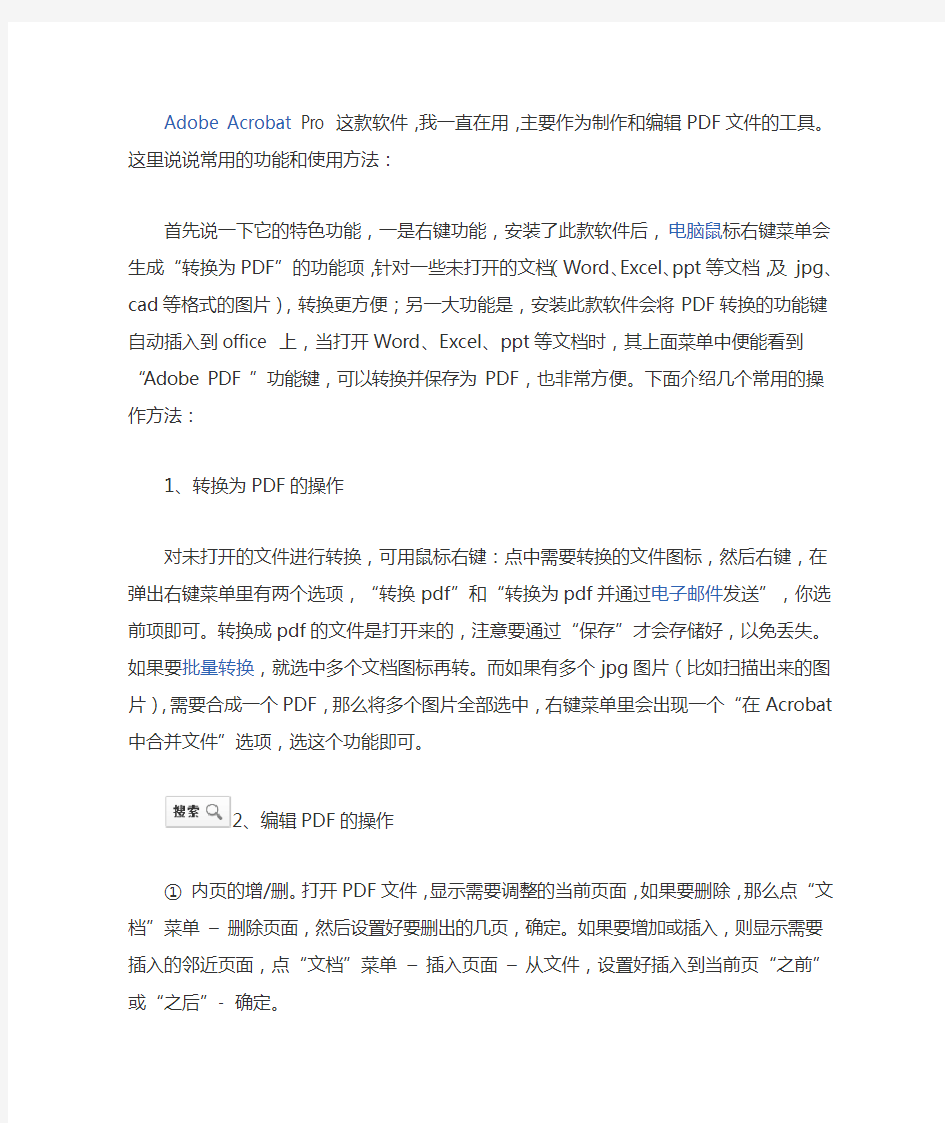
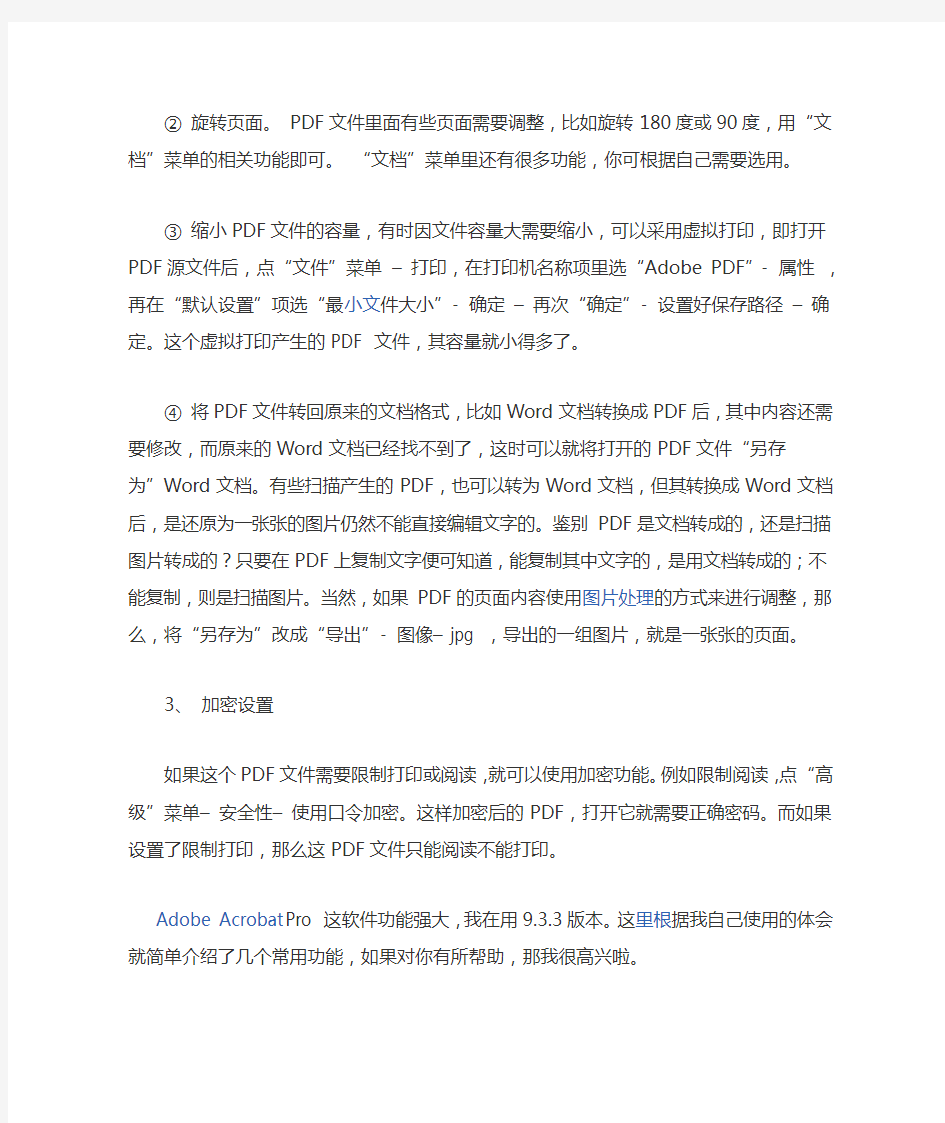
Adobe Acrobat Pro 这款软件,我一直在用,主要作为制作和编辑PDF文件的
工具。这里说说常用的功能和使用方法:
首先说一下它的特色功能,一是右键功能,安装了此款软件后,电脑鼠标右键菜单会生成“转换为PDF”的功能项,针对一些未打开的文档(Word、Excel、ppt
等文档,及jpg、cad等格式的图片),转换更方便;另一大功能是,安装此款软件会将PDF转换的功能键自动插入到office 上,当打开Word、Excel、ppt
等文档时,其上面菜单中便能看到“Adobe PDF ”功能键,可以转换并保存为PDF,也非常方便。下面介绍几个常用的操作方法:
1、转换为PDF的操作
对未打开的文件进行转换,可用鼠标右键:点中需要转换的文件图标,然后右键,在弹出右键菜单里有两个选项,“转换pdf”和“转换为pdf并通过电子邮件发送”,你选前项即可。转换成pdf的文件是打开来的,注意要通过“保存”才会存储好,以免丢失。如果要批量转换,就选中多个文档图标再转。而如果有多个jpg图片(比如扫描出来的图片),需要合成一个PDF,那么将多个图片全部选中,右
键菜单里会出现一个“在Acrobat中合并文件”选项,选这个功能即可。
2、编辑PDF的操作
①内页的增/删。打开PDF文件,显示需要调整的当前页面,如果要删除,那
么点“文档”菜单–删除页面,然后设置好要删出的几页,确定。如果要增加或
插入,则显示需要插入的邻近页面,点“文档”菜单–插入页面–从文件,设置好插入到当前页“之前”或“之后”- 确定。
②旋转页面。PDF文件里面有些页面需要调整,比如旋转180度或90度,用“文档”菜单的相关功能即可。“文档”菜单里还有很多功能,你可根据自己需要选用。
③缩小PDF文件的容量,有时因文件容量大需要缩小,可以采用虚拟打印,即打开PDF源文件后,点“文件”菜单–打印,在打印机名称项里选“Adobe PDF”- 属性,再在“默认设置”项选“最小文件大小”- 确定–再次“确定”- 设置好保存路径–确定。这个虚拟打印产生的PDF 文件,其容量就小得多了。
④将PDF文件转回原来的文档格式,比如Word文档转换成PDF后,其中内
容还需要修改,而原来的Word文档已经找不到了,这时可以就将打开的PDF
文件“另存为”Word文档。有些扫描产生的PDF,也可以转为Word文档,但其
转换成Word文档后,是还原为一张张的图片仍然不能直接编辑文字的。鉴别PDF是文档转成的,还是扫描图片转成的?只要在PDF上复制文字便可知道,能复制其中文字的,是用文档转成的;不能复制,则是扫描图片。当然,如果PDF的页面内容使用图片处理的方式来进行调整,那么,将“另存为”改成“导出”- 图像– jpg ,导出的一组图片,就是一张张的页面。
3、加密设置
如果这个PDF文件需要限制打印或阅读,就可以使用加密功能。例如限制阅读,点“高级”菜单–安全性–使用口令加密。这样加密后的PDF,打开它就需要正确
密码。而如果设置了限制打印,那么这PDF文件只能阅读不能打印。
Adobe Acrobat Pro 这软件功能强大,我在用9.3.3版本。这里根据我自己使用的体会就简单介绍了几个常用功能,如果对你有所帮助,那我很高兴啦。
Win7系统绕过开机密码的具体操作办法
Win7系统绕过开机密码的具体操作方法 怎么才能绕过系统开机密码?如何不破解密码直接进入加密电脑?下面就给大家介绍Win7系统绕过开机密码的具体操作方法。 第一步: 首先进入windows错误恢复界面,选择启动启动修复(推荐),至于这个怎么进去很关键,这里小编教大家一个方法,就是在Windows启动时,就是启动电脑后显示Windows旗帜登录界面时按下主机的开关机键断电(把握好断电时机是成功与否的关键),人工造成异常关机之后,然后再开机就会出现这样的界面了。 第二步: 在进入“启动修复”界面之后,会自动“正在尝试修复”,这里需要几分钟大家稍等下。 第三步: 在扫描完之后,后弹出【启动修复】小窗口界面,窗口中选择“查看问题详细信息”,接着将滚动条拉下来,找到“如果无法获取联机隐私声明,请脱机阅读我们的隐私声明”点击下方的连接。
第四步: 在弹出【erofflps-记事本】中,点击“文件”选择打开,你也可使用组合键Ctrl+O进行打开。 第五步: 在弹出的【打开】窗口中,打开“计算机”选择C盘—Windows—System32。在窗口下面的“文件类型”选择“所有文件”。
第六步: 选择完“所有文件”类型之后,在列表中找到“Utilman”,右键点“重命名”更改为“Utilman1”,接着继续在列表中找到“cmd”右键点击“重命名”更改为“Utilman”。
第七步: 都改好名字之后,关闭“打开窗口”—“erofflps-记事本”—“启动修复”窗口。接着最后一个窗口注意要点击“取消”不要点击“完成”,电脑将会自动重启。 第八步: 在重启之后,点击登录界面的左下角“小按钮”,将会弹出“cmd”运行与命令。 第九步: 在cmd的窗口中,输入以下操作命令:
四种破解win7系统开机密码的方法
四种破解win7系统开机密码的方法 1.安全模式 最简单粗暴破解win7开机密码的方法是在开机界面出现时候会要求你输入用户名和密码,大家可以直接按键盘上的CTRL+ALT+DEL进入输入框,然后输入administrator 然后回车确认,当administrator也有密码,电脑提示无法进入时,这时我们需要重启电脑在开机时按F8,一直按,接着选择带命令行的安全模式,在选择administrator跳出了输入命令的窗口。 最后在下面的窗口输入以下命令net user temp /add 增加用户;然后再把这个用户提升称管理员,net localgroup administrators temp /add然后重启使用temp 帐号登录即可。不懂的问题可以右上角关注快启动。 2.U盘启动并新建用户 下载u盘启动盘制作工具(例如快启动),然后用快启动u盘启动盘启动电脑,进入pe系统中之后打开c:windowssystem32目录进行操作。 (1) 更改Magnify.exe 和cmd.exe 的所有者为:administrators (2) 更改Magnify.exe 和cmd.exe 的权限administrators为完全控制 (3)改名Magnify.exe 为Magnify.exe1 改名cmd.exe为Magnify.exe
操作好之后需要重启电脑,接着进入界面后可以使用放大镜功能即可进入cmd命令行。然后输入net user temp /add 增加用户; 然后再把这个用户提升称管理员,net localgroup administrators temp /add。 3.PE工具直接修改密码 使用第三方工具破解大家可是进快启动pe中的更多工具直接破解,简单好用。 1、将制作好的快启动u盘插到电脑usb接口上,然后开机,看到logo图标后按启动快捷键选择u盘启动进入快启动pe系统中,双击桌面上“更多工具”,运行文件夹中的“win密码修改”,不懂的问题可以右上角关注快启动,如下图所示: 2、打开程序之后,程序会自动定位到系统用户的文件下,我们只需要点击右上角的“打开”按钮就可以看当前系统的所有用户,如下图所示:
破解WIN7管理员密码
破解WIN7管理员密码 在PE下按照以下步骤操作 1、打开“我的电脑”在你win7系统所在盘位置,我这里是C盘。然后,找C:\windows\system32下的“osk.exe”我们要把这个程序剪切到其它文件夹处,不过,直接操作是不能成功了,这里,我们要先对它的权限设置下选中“osk.exe”,右键-安全-高级选项-所有者,选择“Administrator(lsasetupDomin|Adminstrator”确定,然后勾选完全控制。取得修改权限后,把“osk.exe”剪切到其它文件夹里,注意,一会进入win7后,别忘记还原到原位置呀。 2、再找到cmd.exe ,修改权限,方法同上。取得权限后,修改其名字为“osk.exe”。 3、重启系统,进入win7登录界面,鼠标点击左下角的辅助工具勾选,“不使用键盘输入(使用屏幕键盘)”这时,会进入cmd命令行窗口,进入命令提示符窗口后 1).如果你的当前要登陆帐户(或者忘记密码帐户)是英文字母时,运行下面的命令“net user xxx ***”(其中“xxx”为用户名东度免费资源网,”***“为要修改为的密码),我输入的是net userzxq123456( 即把,我当前的帐户zxq的密码强行修改为“123456” 2).如果你的帐户为中文,可能无法在命令提示符下输入,这里我们创建一个新的帐户,这里,我建的用户名为“zxq”密码为123456输入命令“net user zxq 123456 /add ”,下面继续输入命令,把zxq这个用户提升为管理员net localgroup administrators zxq /add,命令成功结束,这时登录界面会多出一个名为“zxq”的帐户,进去后就可以进入控制面板,用户帐户里修改你之前的帐户的密码了哦, 4、进入系统后,别忘记把那个改过名后的osk.exe改为cmd.exe然后,把之前那个osk.exe 还放回system32下。
win7 登录密码破解
遗忘Win7登陆密码的解决方法 有时我们忘记了win7系统登录密码,由于无法使用管理员帐号进入 Win7,已经回不到xp时代的PE一键删除密码了,不过用Windows7的system账户运行cmd命令可以强制修改win7账户密码,就拿XP+Win7 为例(没有安装双系统也可以进入pe)来强制修改win7账户密码。 第一步:由于cmd在系统目录,文件更改首先要获得文件所有权。打开“C:/windows /system32”(假设Windows7安装在C盘。),右击“arrator.exe”选择“权限”——高级——所有者,将当前xp下管理员帐号设置为所有者(如果没有当前帐号在列表,则单击“其他账户”,手动输入当前账户名)。单击“确定”返回权限设置窗口,点击“添加”,将当前管理员帐户添加到列表,并将账户对该文件读取权限设置为“完全控制”。 第二步:操作同上,设置当前账户对“cmd.exe”权限为完全控制,然 后将“narrator.exe”重命名为“narrator1.exe”,“cmd.exe”重 命名为“narrator.exe”。 第三步:(如果是以administrator账户登录的就不用这一步了)重启登录 Windows7,在登录界面单击右下角的“轻松访问”按钮,在打开的 窗口勾选“启动讲述人”,此时启动的就是cmd窗口了(是以system身份开启的,自然有管理员权限啦~),在cmd输入下面的命令开启administrator账户,重启即可使用administrator了:netuseradministrator//active:yes(解释:强制开启 administrator 账户)
